Qual é a função das unidades de estado sólido?
As SSDs armazenam dados permanentemente dentro de um circuito integrado, geralmente usando a memória flash. A memória flash dentro de uma SSD significa que os dados são gravados, transferidos e apagados eletronicamente e silenciosamente: os SSDs não possuem partes móveis, como é o caso de unidades mecânicas de disco rígido (HDDs). Sem as partes móveis, as SSDs são rápidas e silenciosas, mas são mais caras que as HDDs.
Antigamente, as SSDs tinham capacidade de armazenamento mais limitada, quando comparadas às HDDs tradicionais, mas agora é possível encontrar SSDs (e até HDDs) de todos os tamanhos possíveis. As SSDs são frequentemente usadas em máquinas de alto padrão ou como dispositivos de armazenamento secundários dentro de PCs comuns.
Para que são usadas as unidades de estado sólido?
Hoje em dia, quase todos os novos laptops e desktops usam SSDs para armazenamento de dados não voláteis (isto é, dados armazenados persistentemente que não desaparecem quando o dispositivo é desligado, como acontece com a memória RAM). As SSDs oferecem armazenamento e recuperação de dados extremamente rápidos e são menores e mais leves que as HDDs, o que proporciona aos fabricantes de computadores maior flexibilidade de design.
A adoção de SSD começou com os aficionados de PC e em áreas de tecnologia de alto desempenho, onde os tempos de acesso extremamente baixos e a alta taxa de transferência das SSDs justificaram o custo mais alto. Desde então, elas se tornaram uma opção padrão de disco, usadas em laptops e PCs convencionais de baixo custo.
As SSDs têm benefícios específicos nas seguintes áreas:
-
Empresarial: as empresas que trabalham com grandes quantidades de dados (como ambientes de programação, empresas que trabalham com análise de dados, empresas financeiras) geralmente contam com SSDs, pois os tempos de acesso e a velocidade de transferência de arquivos são fundamentais.
-
Jogos: computadores otimizados para jogos sempre iam além dos limites da tecnologia atual, optando por equipamentos mais caros para aumentar o desempenho dos jogos. Isso vale particularmente para armazenamento, pois os jogos modernos carregam e gravam constantemente arquivos (texturas, mapas, níveis, personagens). Novos consoles de jogos (como o PS5 e Xbox Series X) usam SSD em vez de discos rígidos.
-
Mobilidade: as SSDs têm baixos requisitos de energia, o que aumenta a duração da bateria em laptops e tablets. As SSDs também são resistentes a choques, o que reduz as chances de perda de dados no caso de queda de dispositivos móveis.
-
Servidores: servidores corporativos precisam de SSDs para ter leituras e gravações rápidas, para atender adequadamente os PCs clientes.
Confira a nossa análise mais detalhada que faz a comparação entre SSDs e HDDs para entender melhor os diferentes tipos de dispositivos de armazenamento.

Quais são os tipos de SSDs
Vários termos são usados para descrever diferentes tipos de SSDs, como mSATA ou PCIe. Para conectar uma SSD ao seu sistema ou à placa mãe, você precisa usar uma interface específica. Veja o que você precisa saber sobre as interfaces de SSD mais comuns.
-
SSDs PCIe e NVMe: o PCI Express (PCIe) é normalmente usado para conectar placas gráficas, placas de rede ou outro hardware de alto desempenho. Essa interface oferece grande largura de banda e baixa latência, o que a torna ideal quando é necessária uma comunicação muito rápida entre a SSD e a CPU/RAM. As SSDs que usam o tipo de conexão PCIe são baseados no padrão Nonvolatile Memory Express (NVMe) de memória não volátil, que possui até 32 Gbps de taxa de transferência bruta e é executada a 7 Gbps.
-
mSATA III, SATA III e SSDs tradicionais: o SATA (Serial Advanced Technology Attachment) é uma interface SSD mais antiga projetada especificamente para armazenamento, com velocidades de até 6 Gbps. O SATA está sendo gradualmente substituído pelo NVMe, que é significativamente mais rápido. PCs e laptops mais antigos, com HDDs, ainda teriam uma vantagem se atualizassem para um SSD baseado em SATA.
As SSDs estão disponíveis em todas as opções de capacidade de armazenamento, começando em torno de 120 GB até 30 TB de espaço. Hoje, as capacidades comuns de SSD variam entre 250 GB e 500 GB, o que é bastante espaço para armazenar o sistema operacional Windows, os programas e jogos mais comuns e seus arquivos pessoais.
O que são fatores de forma de SSD?
As unidades de estado sólido são definidas por três formatos principais: o tamanho físico da unidade, o tipo de interface de conexão que ela usa e o espaço que a SSD ocupa no dispositivo. O formato de uma SSD faz parte de sua compatibilidade geral com laptops, tablets e desktops tradicionais.
Quando as SSDs começaram a ser usadas, elas eram fabricadas no mesmo tamanho que as HDDs tradicionais, para facilitar a substituição de uma HDD por uma SSD. Agora, SSDs são fabricadas em vários tamanhos e geralmente são menores que a HDD média.
Qual é a diferença entre SSDs e HDDs?
A maior diferença entre uma SSD e uma HDD é que as unidades de estado sólido usam chips de memória e memória flash digital para armazenar e acessar dados, enquanto unidades de disco rígido usam motores mecânicos e peças móveis, como discos giratórios e cabeçotes de leitura/gravação. As HDDs são a opção de armazenamento tradicional para PCs, enquanto SSDs ainda são consideradas uma tecnologia mais recente.
Na maioria das vezes, SSDs são uma opção melhor. Elas são mais rápidas, mais compactas e mais duráveis. Mas HDDs estão longe de serem obsoletas. Elas são uma opção mais acessível e ainda podem oferecer maior capacidade de armazenamento do que as SSDs, mas provavelmente isso não durará muito tempo. Portanto, se você precisa reformatar seu disco rígido depois de alguma pane, talvez esteja na hora de atualizar e substituí-lo por uma SSD.
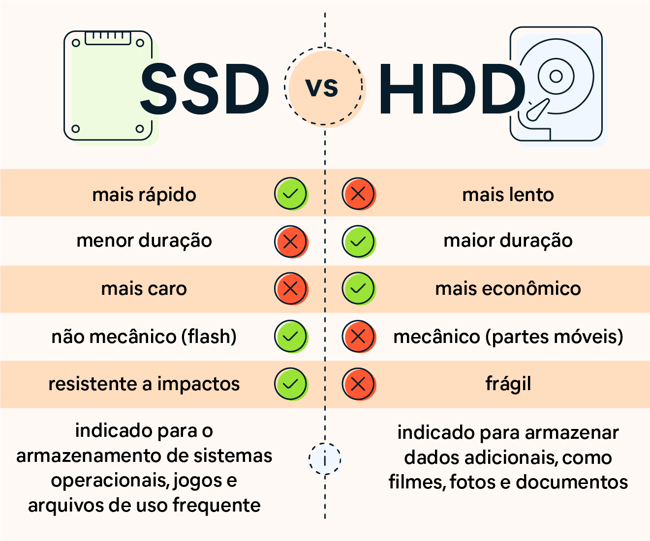
História das unidades de estado sólido (SSD)
Por décadas, os dados dos computadores foram armazenados principalmente em discos rígidos mecânicos. Essas unidades de disco rígido tradicionais (HDDs) tinham partes móveis, como discos giratórios e um cabeçote de leitura/gravação que vai e volta para coletar dados armazenados no disco magnético. Com todas essas partes móveis, as HDDs eram os componentes de hardware do computador mais propensos a falhas.
As novas unidades de estado sólido funcionam de maneira completamente diferente. Elas usam circuitos integrados e um chip de memória simples (chamado memória flash NAND) que não possuem partes móveis e acessam os dados quase instantaneamente.
As primeiras experiências com tecnologias semelhantes à SSD começaram nos anos 1950. Nos anos 1970 e 1980, essas tecnologias foram usadas em supercomputadores de última geração. Mas a tecnologia era extremamente cara e a capacidade de armazenamento era pequena (2 MB-20 MBs), considerando o preço muito alto das unidades. Embora a tecnologia SSD tenha sido usada ocasionalmente nos setores militar e aeroespacial, ela só passou a ser usada em dispositivos de consumo nos anos 1990.
No início dos anos 1990, as inovações de hardware baixaram os preços das SSDs. Mas a vida útil e o tamanho das unidades ainda eram um problema: as SSDs tinham uma vida útil de apenas 10 anos. No final dos anos 2000, a tecnologia SSD começou a se tornar mais confiável e proporcionar décadas de uso contínuo com velocidades de acesso aceitáveis. As SSDs ainda podem falhar, por isso é importante saber como clonar o disco rígido para ter um backup de boa qualidade.
Hoje em dia, os chips de memória em uma SSD são comparáveis à RAM (Random Access Memory). Em vez de um prato magnético, os arquivos são salvos em uma grade de células flash NAND, e cada grade (ou bloco) pode armazenar entre 256 KB e 4 MB. O controlador de uma SSD tem o endereço exato dos blocos, assim, quando o PC solicita um arquivo, ele fica disponível quase instantaneamente, já que as SSDs podem acessar memória em alguns nanosegundos. Com SSDs, não é necessário esperar que um cabeçote de leitura/gravação encontre as informações necessárias.
A era das unidades de disco rígido tradicionais está longe de terminar. Até recentemente, não se esperava que as SSDs superem as HDDs. Hoje, porém, se você tiver um computador antigo da Apple, pode até atualizar seu Mac com uma SSD.
Atualize para um SSD
Seja qual for o investimento, se você tiver uma unidade de disco rígido, ela, com certeza, é a parte mais lenta do seu sistema: outros componentes de hardware no seu PC talvez consigam transferir de 20 a 30 Gbps. Mas mesmo uma SSD SATA mais antiga com 600 MB de armazenamento é uma ótima atualização para acelerar o PC ou melhorar o desempenho do Mac.
Para demonstrar a diferença de velocidade entre uma HDD e uma SSD básica, atualizamos um PC gamer de 6 anos. Substituímos a HDD por uma SSD SATA e realizamos uma série de testes.
Os resultados após a mudança para o armazenamento SSD são incríveis:
Tempo de inicialização
Antes: 79 segundos
Depois: 17 segundos
Tempo de carregamento de jogos (GTA V)
Antes: 133 segundos
Depois: 25 segundos
As velocidades da SSD SATA nem são as melhores do mercado e ainda assim representam uma atualização significativa. Isso significa que uma SSD NVMe, ainda mais rápida, seria um ótimo investimento para um computador novo e manteria a velocidade por muito tempo.
Obtenha o melhor desempenho da sua SSD
Independentemente do tipo de SSD que você possui, ela precisa de manutenção. Quando você investe em um equipamento, você precisa ter certeza de que o desempenho continua otimizado. O Avast Cleanup está repleto de ferramentas de manutenção dedicadas que limpam os programas desnecessários e eliminam os arquivos inúteis do sistema. E o recurso Corretor de Disco repara automaticamente erros e arquivos corrompidos que ocupam espaço no seu disco. Experimente o Avast Cleanup gratuitamente e mantenha sua SSD funcionando rapidamente e sem interrupções.
Perguntas frequentes
Como as SSDs funcionam?
Nas SSDs, os dados são armazenados em um circuito integrado, que é uma coleção de circuitos eletrônicos incorporados dentro de uma célula semicondutora de silício. As SSDs funcionam usando a memória flash para armazenar e acessar dados não voláteis. Elas não têm peças móveis mecânicas como as HDDs e são mais rápidas, menores e mais leves que as unidades de disco rígido tradicionais.
Uma SSD é melhor que uma HDD?
Na média, uma SSD é mais rápida, mais silenciosa e tem uma vida útil mais longa que uma HDD. As HDDs são propensas a fragmentação e falhas devido às suas partes móveis. As SSDs, como o nome indica, são dispositivos sólidos resistentes a choques e, portanto, mais duráveis. As SSDs são uma opção melhor para PCs para jogos, porque sua velocidade de transferência de dados favorece carregamento de jogos mais rápido. Porém, as HDDs são mais acessíveis e geralmente podem oferecer maior capacidade de armazenamento.
Qual é a diferença entre SSD e RAM?
Quanto mais armazenamento na SSD você tiver, mais arquivos, programas e outros dados poderá armazenar no dispositivo para acessar quando quiser. Quanto mais RAM você tiver, mais programas poderá executar ao mesmo tempo. Para garantir que seu computador esteja otimizado, verifique sua RAM e a capacidade da SSD para proporcionar um bom equilíbrio.
Uma SSD é um disco rígido?
As SSDs não são “discos rígidos”, embora as SSDs e as HDDs tenham a mesma função: armazenar dados no seu computador. As SSDs dependem da memória flash, então são mais rápidos e mais duráveis que as HDDs, que dependem de discos giratórios e outras partes móveis para o trabalho.


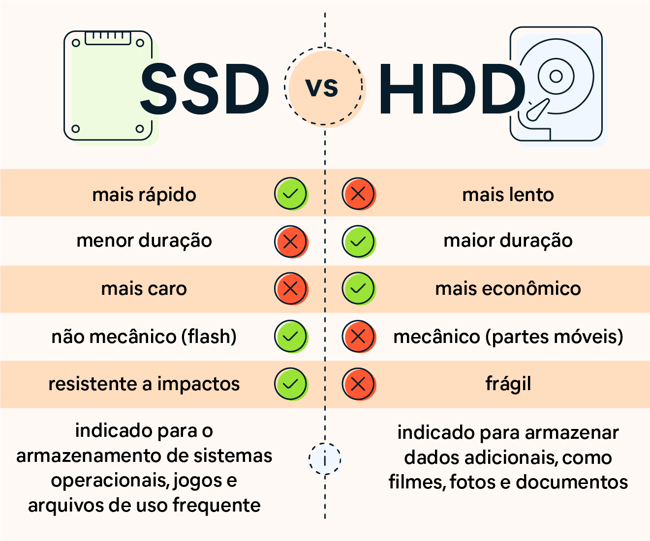









/Academy-How-to-upgrade-your-Mac-with-an-SSD-Thumb.jpg)
/Academy-How-to-check-if-your-hard-drive-is-failing-Thumb.jpg)
